Akadálymentesség
Technológia ami lendületet ad
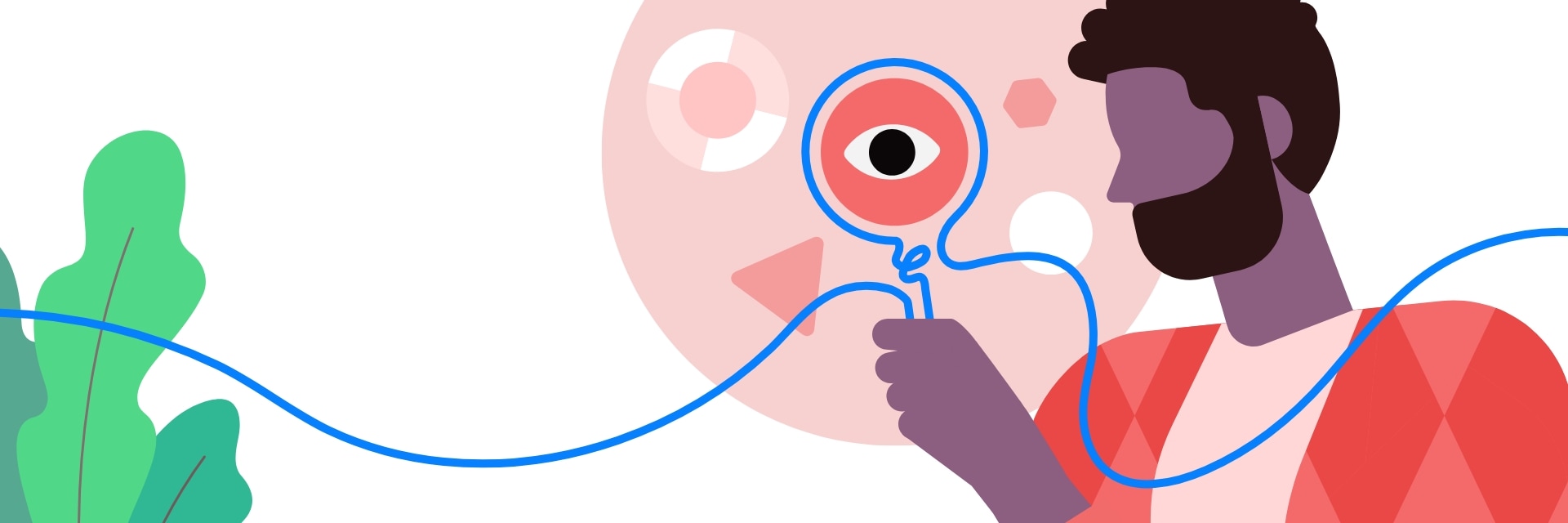
Mindenre kiterjedő technológia, mely segít céljaid elérésében
Látás
Tudj meg többet a láthatóságot segítő funkcióinkat, mint a TalkBack, Betűméret és Stílus változtatás, Színbeállítás és a Nagyító.


Hallás
Tudj meg többet a hallást segítő funkcióinkról, mint az Élő átírás & Kézi értesítések, és a Jobb/bal hangkiegyenlítés


Mobilitás
Tudj meg többet a mobilitást segítő funkcióinkról az Univerzális távirányítás vagy Érintés beállításokkal.


Megismerés
Tudj meg többet a megismerést segítő funckióinkról mint az Interakció irányítása vagy a Gyakran használt módok.


Áttekintés
Bepillantás a részletekbe
Egy weboldal mely mindenkit szívesen fogad
Arra törekszünk, hogy a Samsung webszolgáltatásait mindenki számára elérhetővé tegyük


Akadálymentesség vevőszolgálat
Azért vagyunk itt, hogy segítsünk neked és javítsuk az élményt, amelyet készülékeink nyújtanak.
Akadálymentesség beállítási tippek
Okostelefon/tablet
Kisegítő lehetőségek billentyűparancsai – A kisegítő lehetőségek billentyűparancsával gyorsabban és egyszerűbben érheted el a kisegítő lehetőségeket. (Használd a Kisegítő lehetőségek gombot,nyomd meg az oldalsó és a hangerőnövelő billentyűket, tartsd lenyomva a hangerő fel és le gombokat)
Kisegítő lehetőségek visszaállítása – Állítsd vissza a kisegítő lehetőségeket az alapértelmezett értékekre, a többi beállítástól elkülönítve.
Neked ajánlva – Ellenőrizheted, hogy jelenleg milyen kisegítő lehetőségeket használsz, és milyen funkciókat ajánl neked a rendszer.
Watch
Kisegítő lehetőségek billentyűparancsai – Koppints háromszor két ujjal bármelyik képernyőre a kiválasztott kisegítő lehetőségek aktiválásához.
TV
Módosítsd a TV-kisegítő lehetőségeket egy egyszerű, egyérintéses képernyőmenüvel. A legtöbb TV-kisegítő funkciót a Kisegítő lehetőségek parancsikonnal aktiválhatod. Ha engedélyezted, indítsd el automatikusan a Hangvezérlést és a Jelnyelvi útmutatót. A Kisegítő lehetőségek parancsikon megjelenítéséhez nyomd meg és tartsd lenyomva a hangerő gombot. Másik megoldásként nyomd meg és tartsd lenyomva a némítás gombot, vagy nyomd meg a felirat gombot.






